Wilt u leren hoe u het Playstation-scherm streamen naar een computer met Windows? In deze tutorial laten we je alle stappen zien die nodig zijn om toegang te krijgen tot het Playstation-scherm op een externe computer met Windows.
• Playstation 4
Hardwarelijst:
In de volgende sectie wordt de lijst weergegeven met apparatuur die wordt gebruikt om deze zelfstudie te maken.
Elk stuk hardware hierboven vermeld kan worden gevonden op Amazon website.
Playstation - Tutorial:
Op deze pagina bieden we snel toegang tot een lijst met Playstation tutorials.
Tutorial Playstation 4 - Het installeren van PS Remote Play op Windows
Download de software met de naam PS Remote Play.
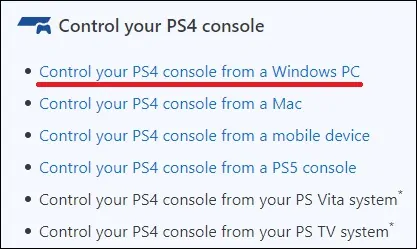
Start de INSTALLATIE PS Remote Play.
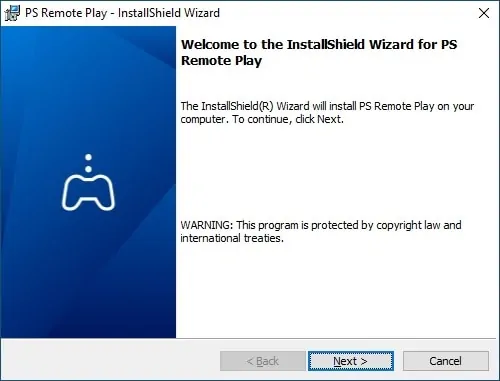
Klik op de knop Volgende.
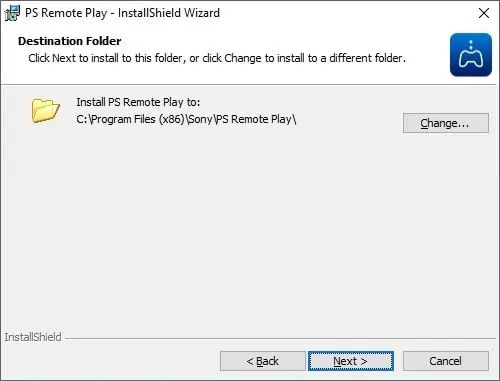
Klik op de knop Installeren.
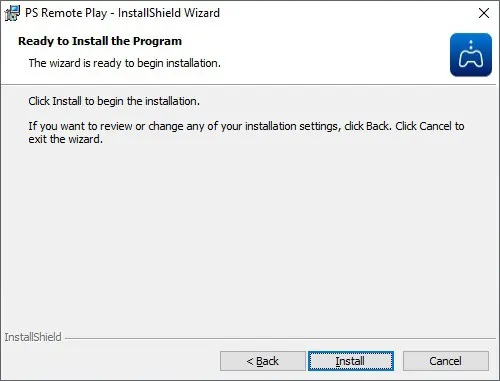
Klik op de knop Voltooien.
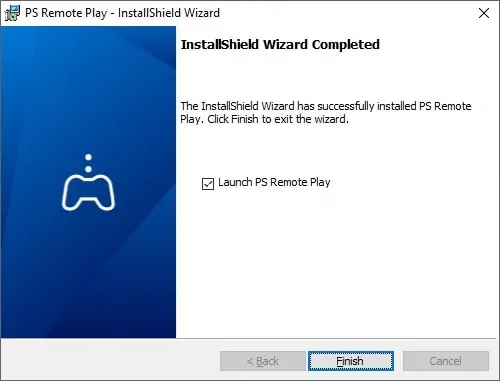
U bent klaar met de installatie van PS Remote Play op Windows.
Tutorial Playstation 4 - Remote play op Windows
Sluit de Dualshock aan op de computer via een USB-kabel.
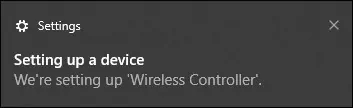
Start de PS Remote Play-toepassing.
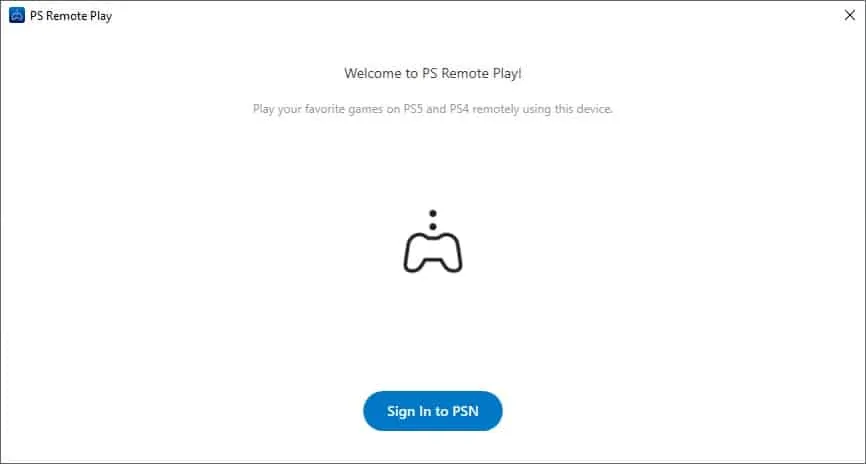
Meld u aan bij het PSN-netwerk.
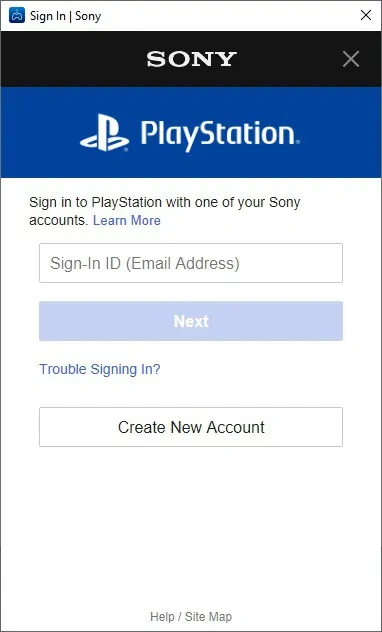
Klik op De knop Bevestigen en Doorgaan.
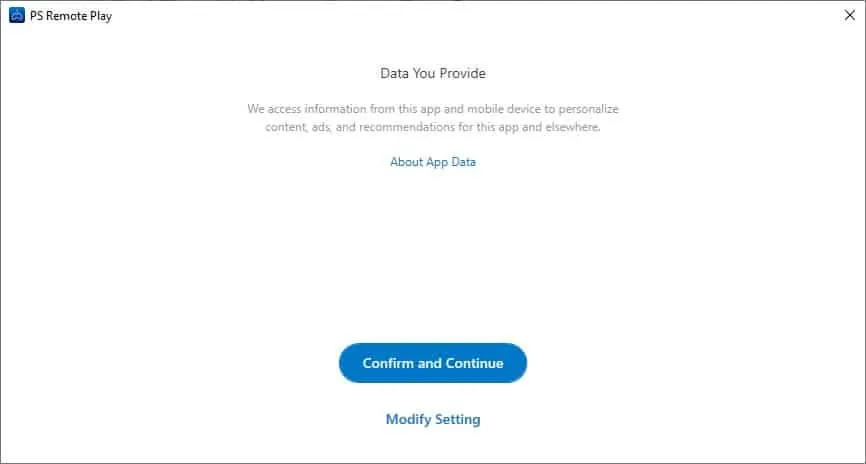
Toegang tot de toepassingsinstellingen.
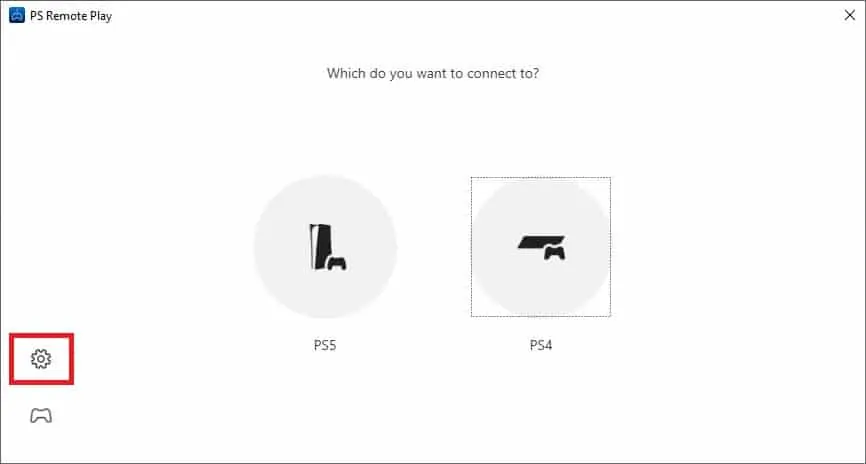
Configureer de gewenste videoresolutie.
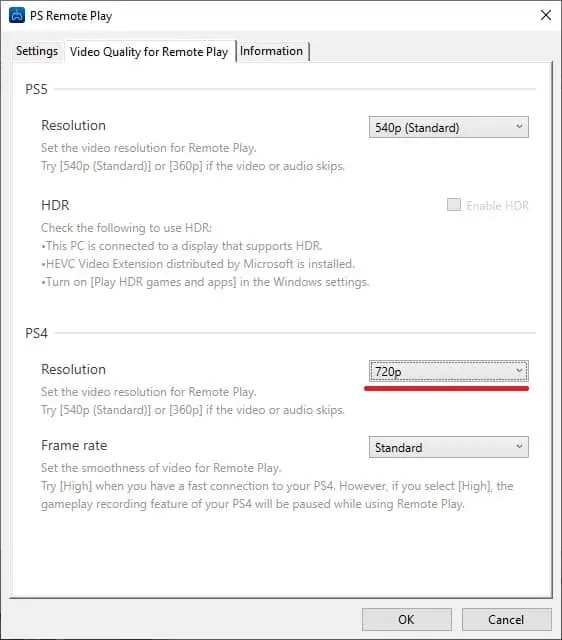
Selecteer de optie PS4.
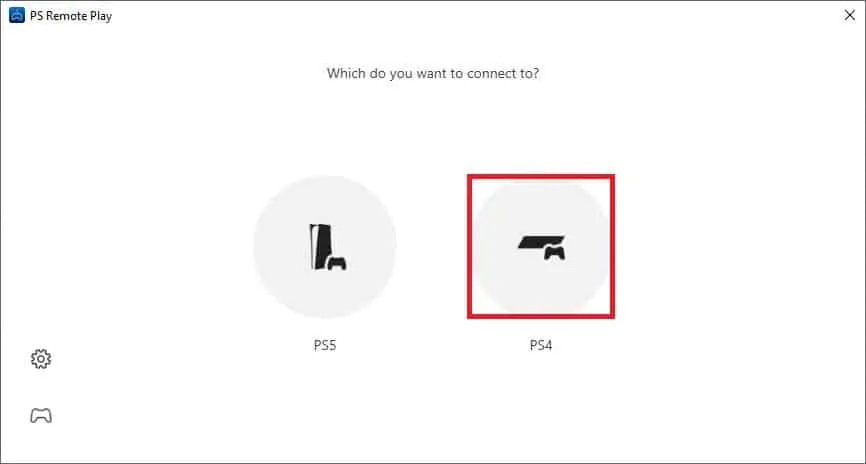
Klik op de knop om de Playstation te koppelen.
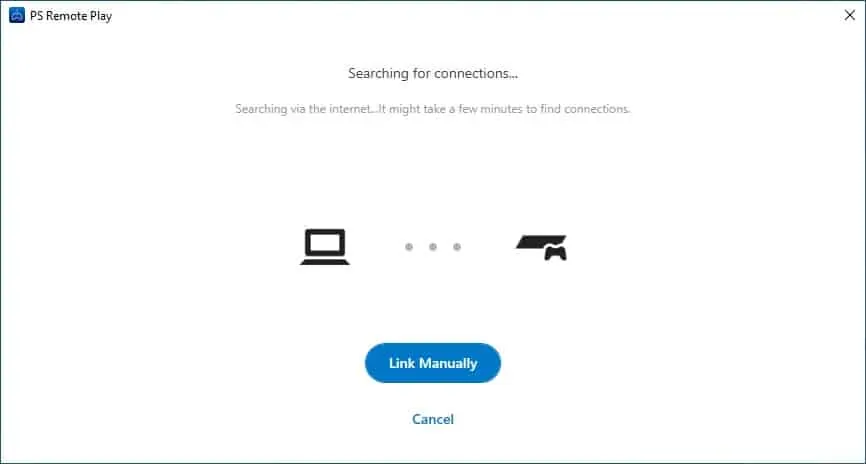
Op de Playstation, toegang tot de instellingen menu.

Ga in het menu Instellingen naar de optie Accountbeheer.

Selecteer de optie die u wilt activeren als primaire PS4

Ga in het menu Instellingen naar de optie Verbindingsinstellingen voor extern afspelen.

Schakel de optie afspelen op afstand in.
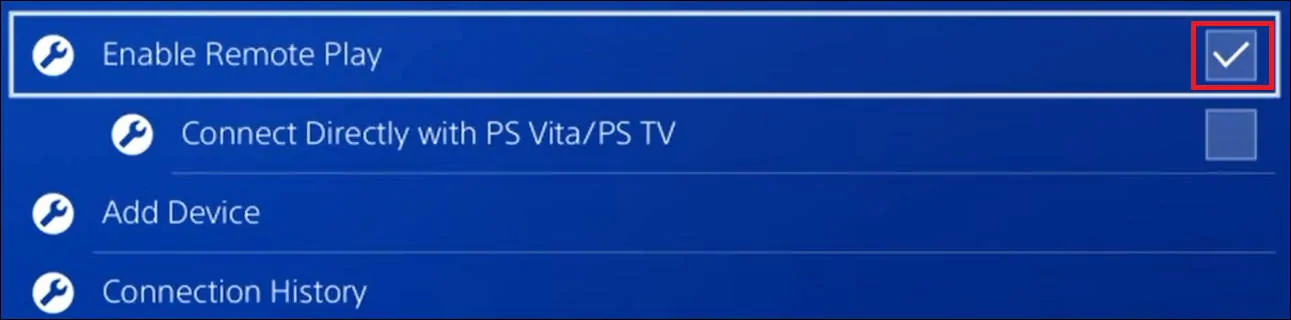
Selecteer de optie om een apparaat toe te voegen.

Let op de code die op het scherm wordt weergegeven.
Voer op de computer de PlayStation-code in.
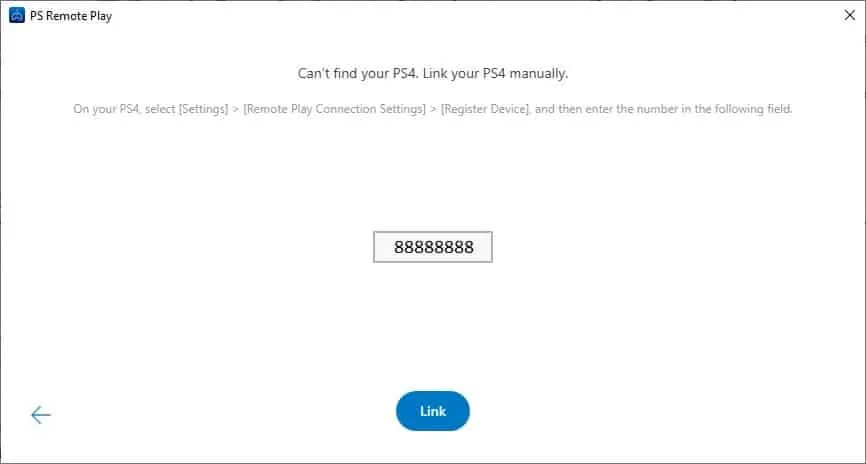
De Playstation zal het scherm automatisch streamen naar de computer.
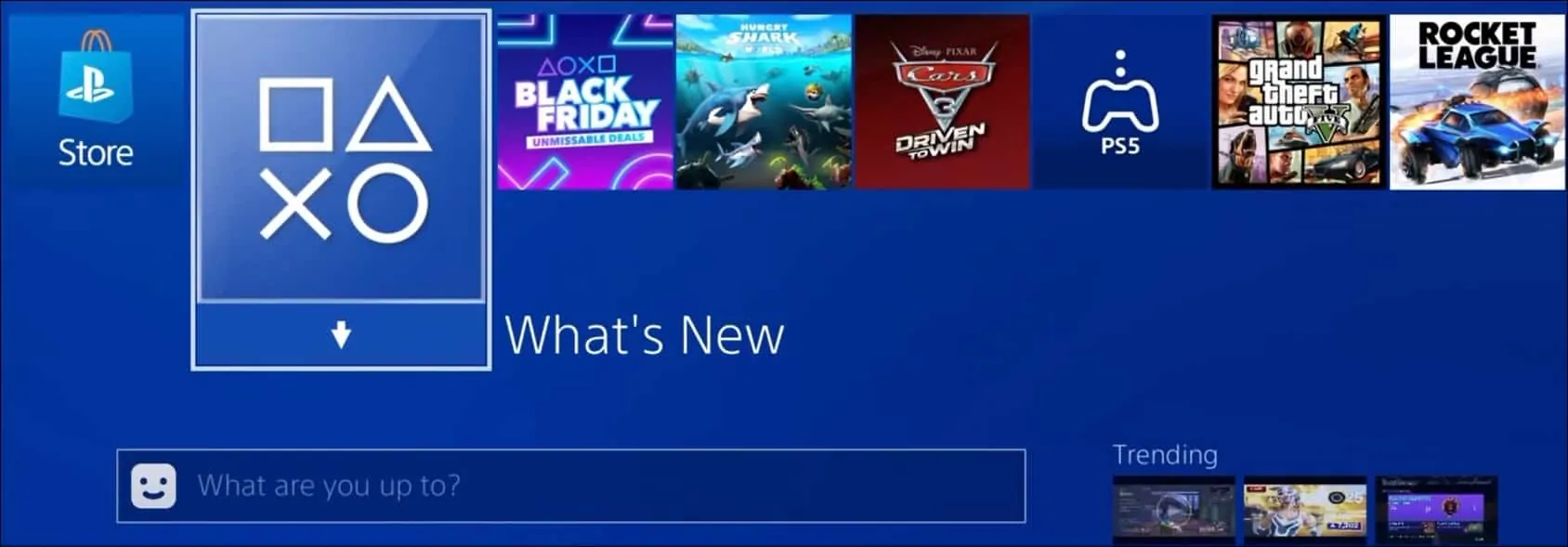
Gebruik de Dualshock om op afstand toegang te krijgen en de Playstation op Windows af te spelen.
